<?xml:namespace prefix = o ns = "urn:schemas-microsoft-com:office:office" />
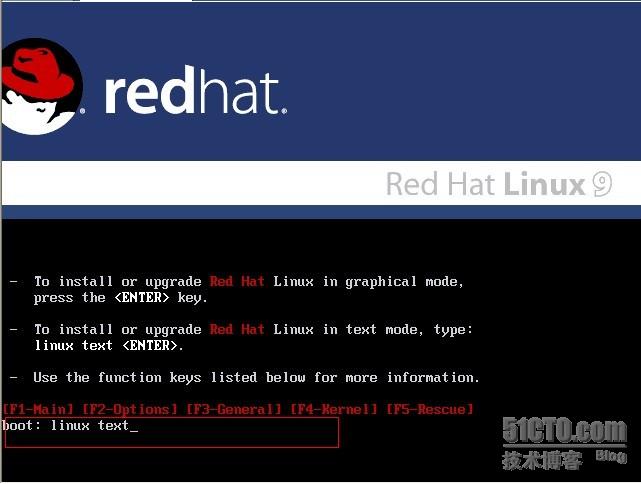
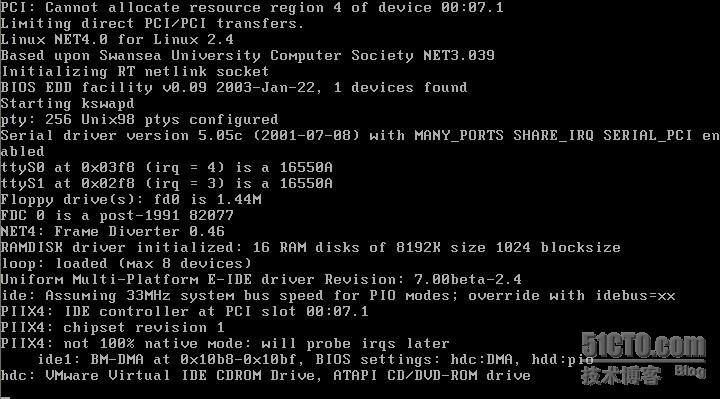
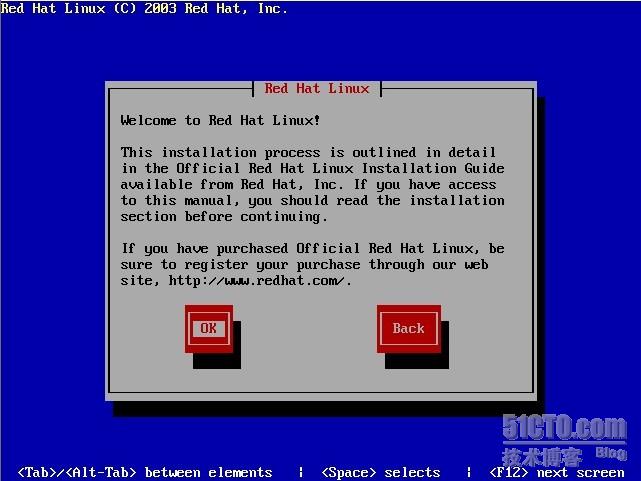
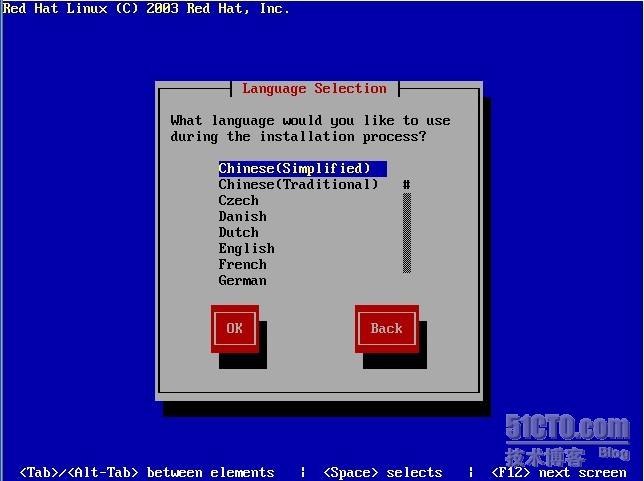
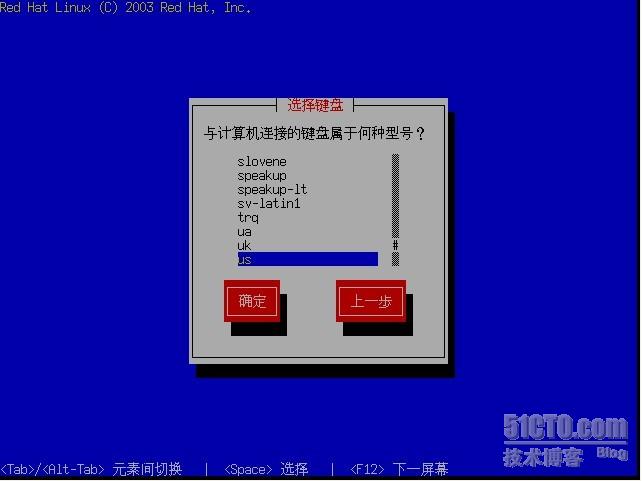 \
\











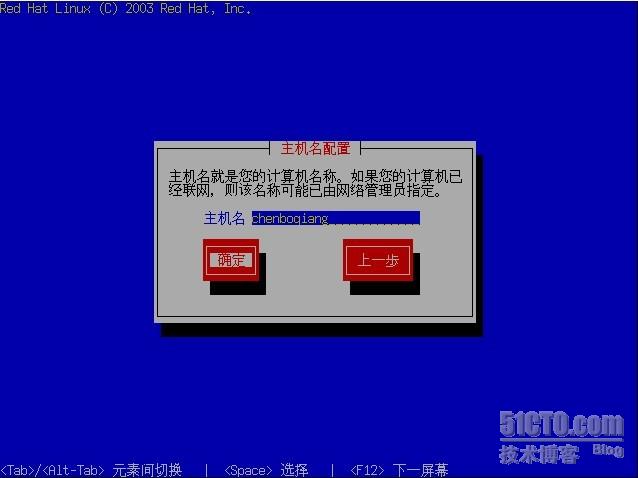

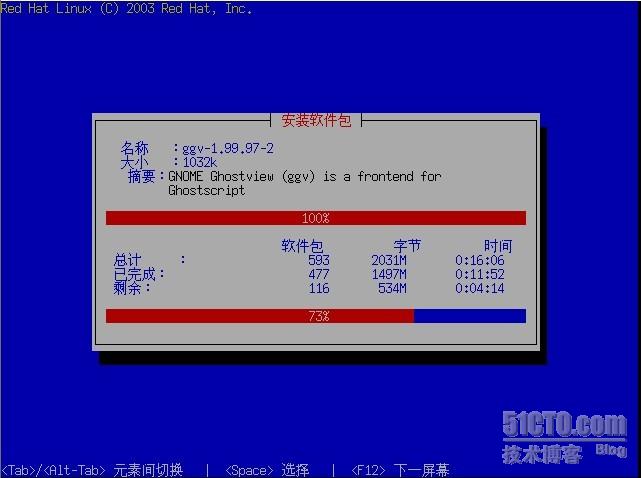

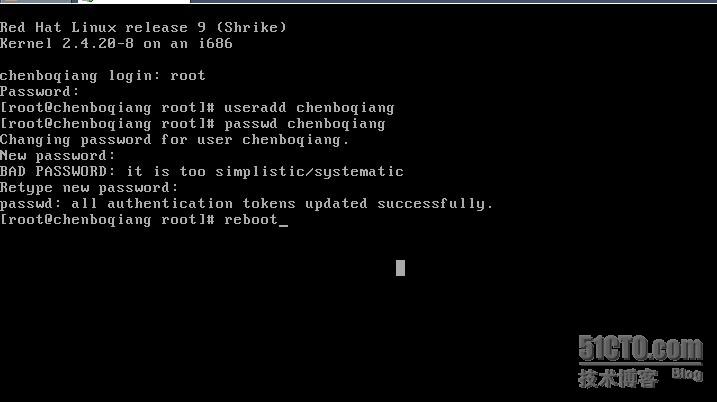
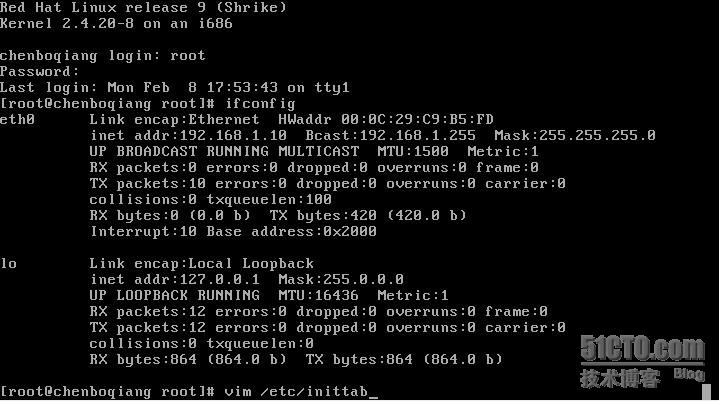
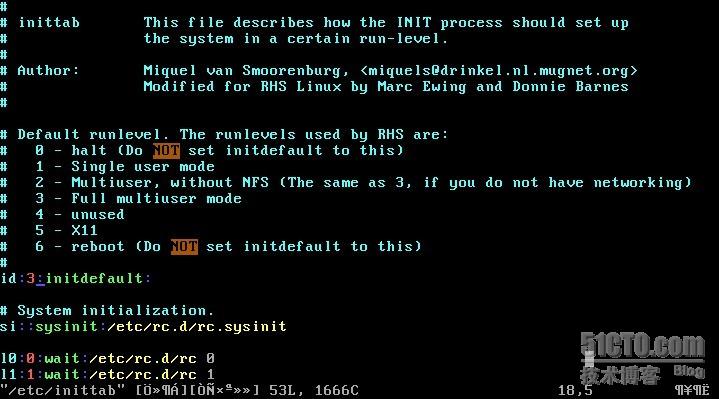

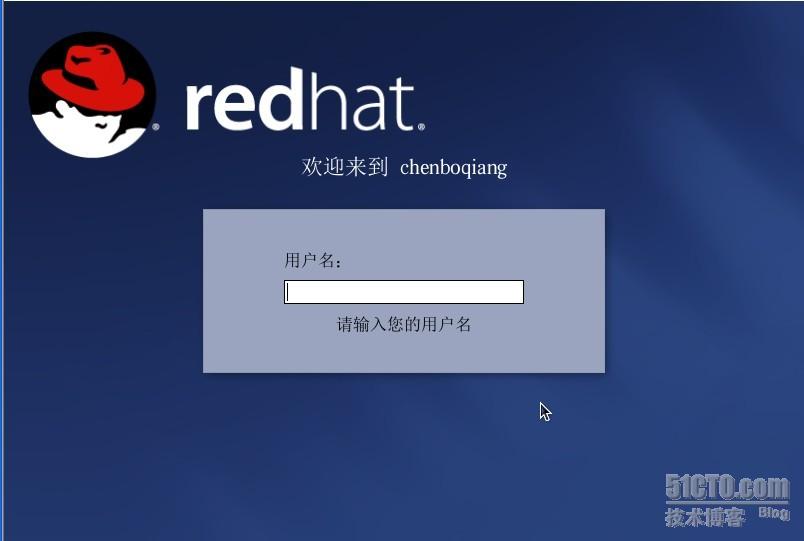
接下来是RED HAT LINUX 9.0文本模式的安装,其实图形界面和文本界面的安装过程是一样的,不一样是模式不同。
在boot:输入linux text,采用文本模式安装。
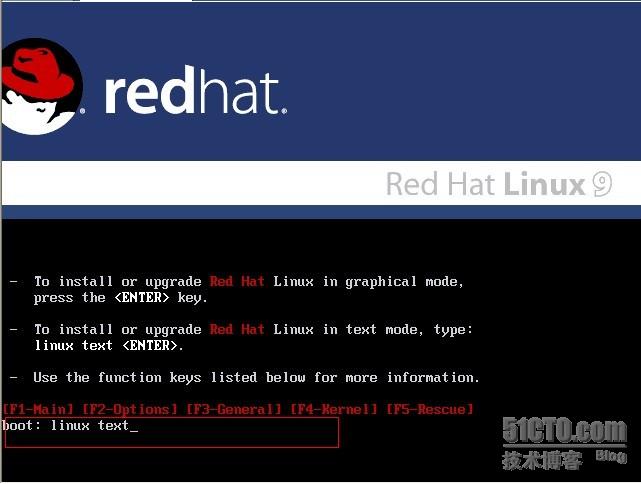
检测电脑硬件,并显示相关信息
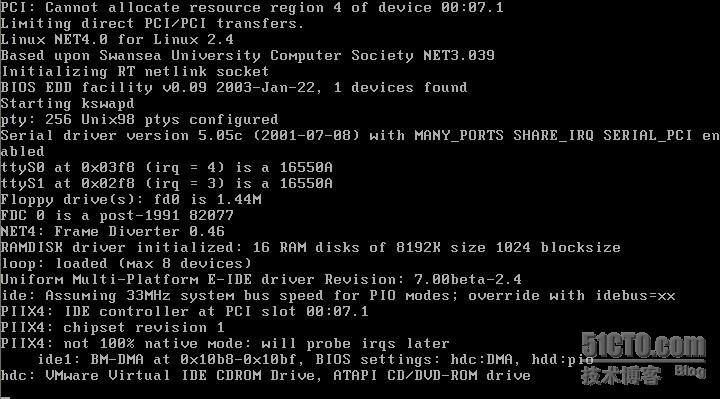
Red Hat Linux安装的欢迎界面,确定
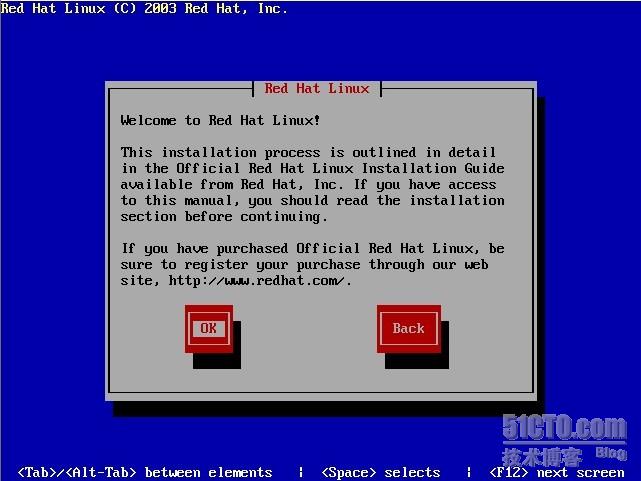
选择语言,Chinese(Simplified)简体中文。点击OK
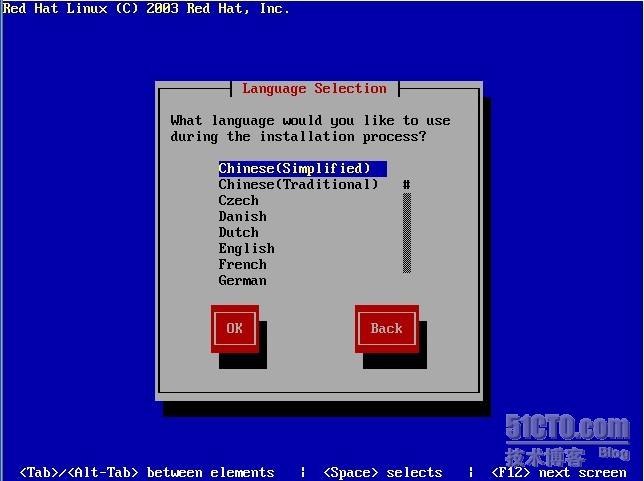
链接键盘,默认US
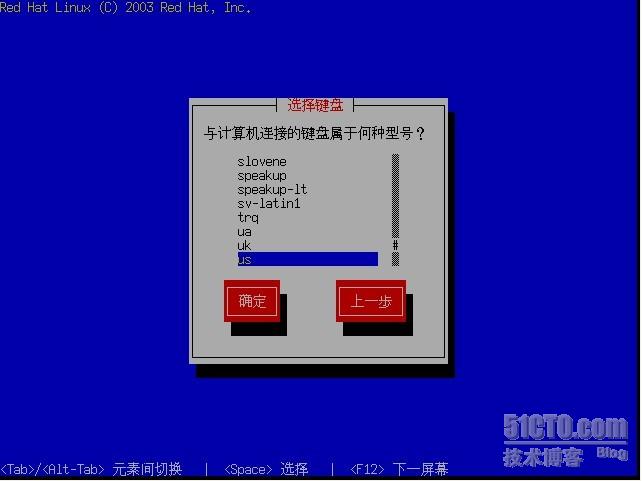 \
\
鼠标配置,带滑轮的(PS/2)

检测安装

考虑到灵活变动,选择制定安装类型

磁盘分区设置,选择用Disk Druid手动分区,尝试着去试一下

初始化驱动器,选择确定

分区界面

选中/dev/sda设备,用TAB键切换到新建,先创建一个/boot分区,装操作系统的内核以及一些引导文件。挂载点:/boot ,文件系统类型:ext3 允许的驱动器:sda 大小为:100MB 固定大小:1MB,确定

创建根目录分区:用于存储所有文件包括/boot分区在内,选择/dev/sda,新建—挂载点:”/” 文件系统类型:ext3 允许的驱动器:sda 大小为700MB 使用全部可用空间:1MB 确定

创建交换分区:即文件类型为“SWAP”的分区。点击新建—在挂载点不用指定,选择文件类型为“SWAP”,分区大小为256MB 使用全部空间为512MB,安装系统,至少应该有一个交换分区和一个根分区,否则无法继续安装

看一下整体效果

前面有关于引导装载程序配置的相关事项的介绍,下面选择引导装载程序为默认的GBUB,它是个功能强大的引导程序

如果不懂引导装载程序配置,就留空白

要记住密码

默认引导装载程序配置

默认安装引导程序路径

手动配置DHCP试试效果
IP:192.168.1.10
子网掩码:255.255.255.0
默认网关:192.168.1.254
主DNS服务器:192.168.1.1

主机名默认是:localhost ,现在主机名命名为:chenboqiang.这里你可以输入你喜欢的主机名
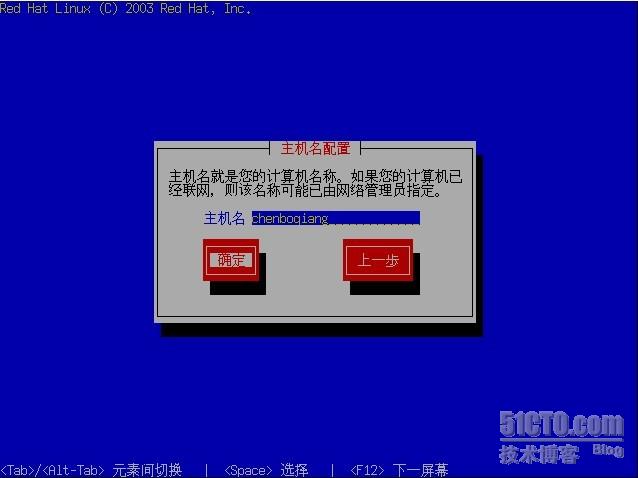
防火墙配置默认为中级

支持语言默认为Chinese(P.R of China)

选择时区,默认是亚洲/上海

设置超级用户的密码,为六位,输入密码和确认密码
吻合才能进行下去

验证配置默认,其他用不到的先不用设置

安装包的选择,前面有介绍

开始安装确定

格式化—复制文件—处理—安装软件
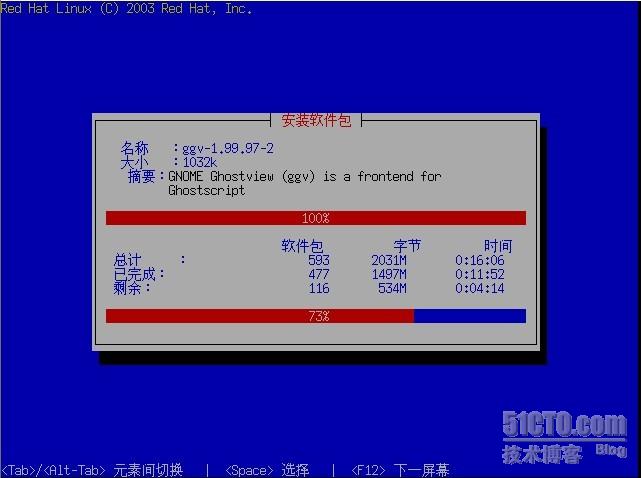

引导盘可以以后创建

显卡配置默认

显示器配置默认

X WINDOW界面,色彩深度:真色(24位)分辨率:800X600 默认登录:文本 确定

完成安装

重启系统

用根用户创建用户
Chenboqiang login:root
Password:******
[root@chenboqiang root]#useradd chenboqiang
//创建用户chenboqiang
[root@chenboqiang root]#passwd chenboqiang
//设置chenboqiang用户的密码
[root@chenboqiang root]#reboot
//重新启动系统
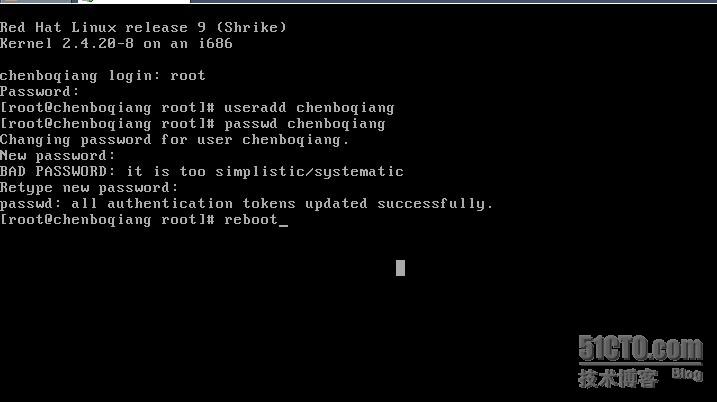
用刚才创建的chenboqiang用户登录
Chenboqiang login:chenboqiang
Password:******
[chenboqiang@chenboqiang chenboqiang]$logout
//注销用户

文本界面转换成图形界面
Chenboqiang login:root
Password:******
//只有超级用户才能有修改系统文件的权限。
[root@chenboqiang root]#vim /etc/inittab
//打开编辑/etc/inittab文件
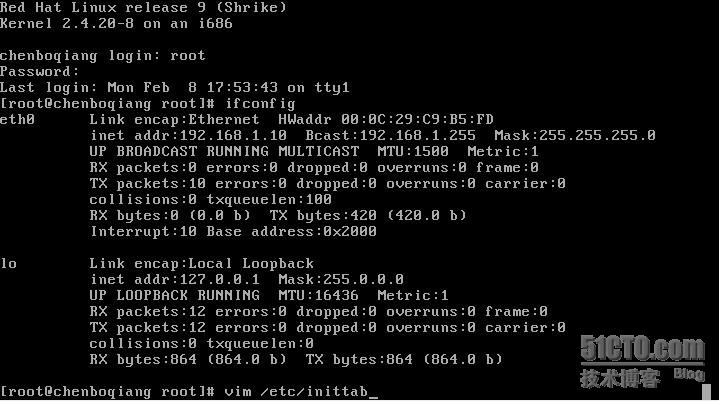
找到id:3:initdefault:这行,将参数3,修改为5,保存退出
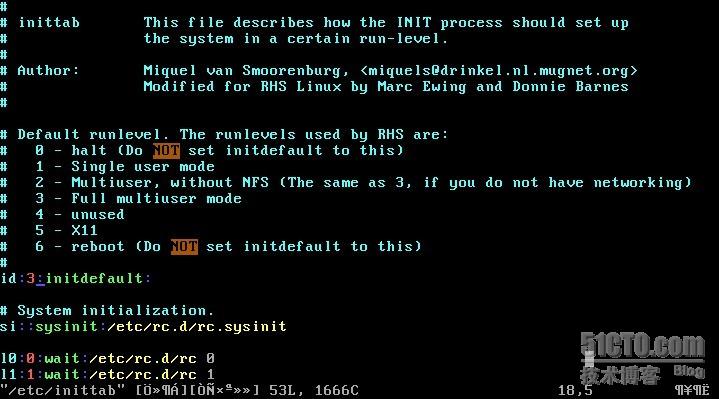
[root@chenboqiang root]#reboot
//重启系统

美丽的图形界面又出现了
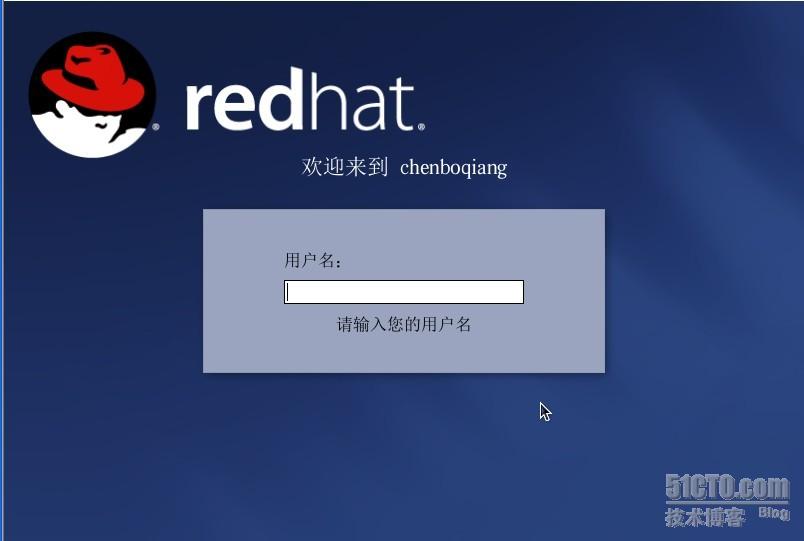
更深入学习,从这里进入:http://www.top-e.org/
转载于:https://blog.51cto.com/chenboqiang/275576





















 303
303











 被折叠的 条评论
为什么被折叠?
被折叠的 条评论
为什么被折叠?








